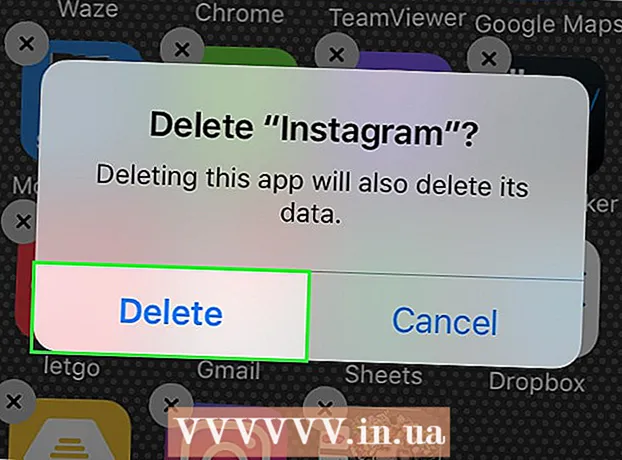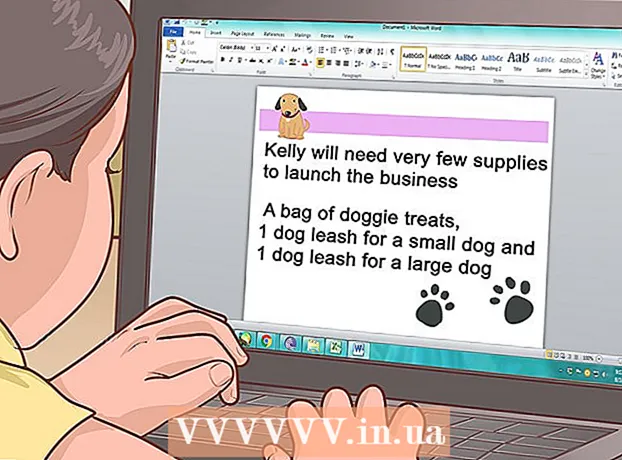Автор:
Christy White
Дата Створення:
10 Травень 2021
Дата Оновлення:
1 Липня 2024
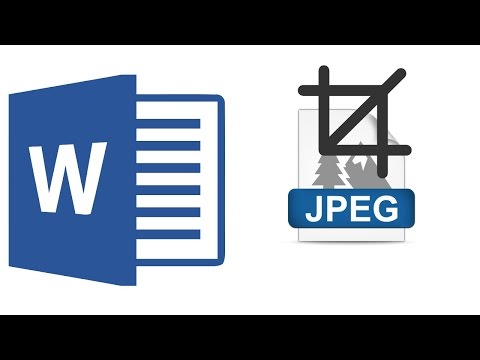
Зміст
- Крок
- Метод 1 з 3: Стандартний метод
- Спосіб 2 з 3: Використання фігури для обрізки
- Метод 3 із 3: Використовуйте пропорції
Ця wikiHow вчить вас, як обрізати зображення, вставлене в документ Microsoft Word.
Крок
Метод 1 з 3: Стандартний метод
 Відкрийте документ Microsoft Word. Двічі клацніть документ, що містить зображення, яке потрібно обрізати. Це відкриє документ у Microsoft Word.
Відкрийте документ Microsoft Word. Двічі клацніть документ, що містить зображення, яке потрібно обрізати. Це відкриє документ у Microsoft Word. 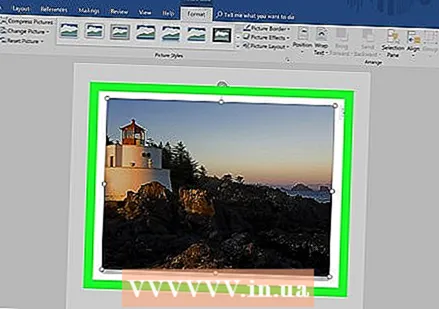 Виберіть зображення. Прокрутіть документ, поки не знайдете зображення, яке потрібно обрізати, а потім клацніть один раз, щоб вибрати його.
Виберіть зображення. Прокрутіть документ, поки не знайдете зображення, яке потрібно обрізати, а потім клацніть один раз, щоб вибрати його. 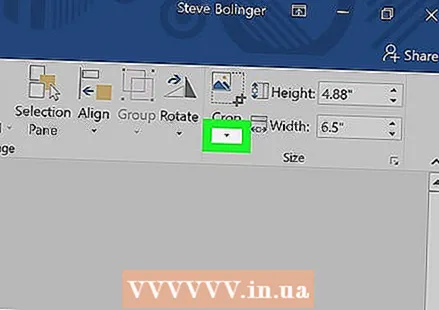 натисніть на Урожай, врожай. Він знаходиться в групі "Розмір" праворуч на панелі інструментів Форматування. З'явиться спадне меню.
натисніть на Урожай, врожай. Він знаходиться в групі "Розмір" праворуч на панелі інструментів Форматування. З'явиться спадне меню. - На Mac це на панелі інструментів, на вкладці "Формат зображення".
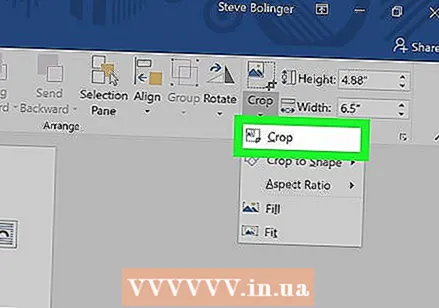 натисніть на Урожай, врожай. Це є у спадному меню. Якщо натиснути на це, по краях та в кутах вибраного зображення з’явиться ряд чорних смужок.
натисніть на Урожай, врожай. Це є у спадному меню. Якщо натиснути на це, по краях та в кутах вибраного зображення з’явиться ряд чорних смужок.  Налаштуйте обрізання зображення. Клацніть та перетягніть всередину одну з чорних смуг по краях або кутах зображення, щоб зробити це.
Налаштуйте обрізання зображення. Клацніть та перетягніть всередину одну з чорних смуг по краях або кутах зображення, щоб зробити це. 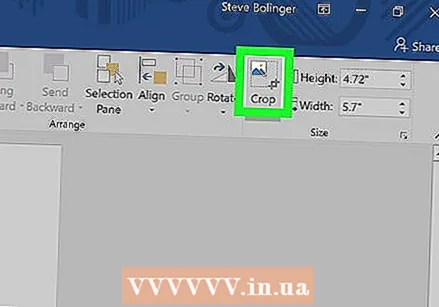 Клацніть на піктограму "Обрізати". Це коробка з рядком, що проходить над нею Урожай, врожайстрілка. Це видаляє будь-яку частину зображення, яка виходить за межі чорних смуг.
Клацніть на піктограму "Обрізати". Це коробка з рядком, що проходить над нею Урожай, врожайстрілка. Це видаляє будь-яку частину зображення, яка виходить за межі чорних смуг.  Збережіть зміни. Для цього натисніть Ctrl+С. (Windows) або ⌘ Команда+С. (Мак).
Збережіть зміни. Для цього натисніть Ctrl+С. (Windows) або ⌘ Команда+С. (Мак).
Спосіб 2 з 3: Використання фігури для обрізки
 Відкрийте документ Microsoft Word. Двічі клацніть документ, що містить зображення, яке потрібно обрізати. Це відкриє документ у Microsoft Word.
Відкрийте документ Microsoft Word. Двічі клацніть документ, що містить зображення, яке потрібно обрізати. Це відкриє документ у Microsoft Word. 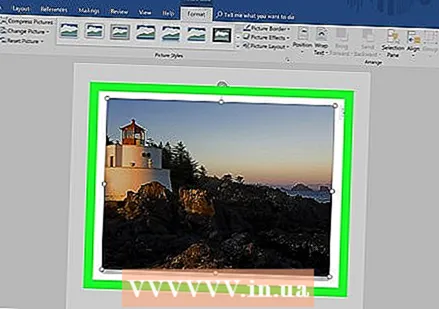 Виберіть зображення. Прокрутіть документ, поки не знайдете зображення, яке потрібно обрізати, а потім клацніть один раз на зображенні, щоб вибрати його.
Виберіть зображення. Прокрутіть документ, поки не знайдете зображення, яке потрібно обрізати, а потім клацніть один раз на зображенні, щоб вибрати його. 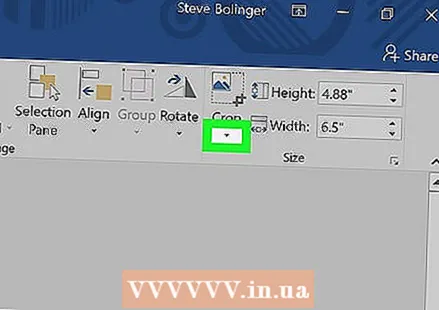 Клацніть стрілку вниз поруч із кнопкою "Обрізати". Він знаходиться в групі "Розмір" праворуч на панелі інструментів Форматування. З'явиться спадне меню.
Клацніть стрілку вниз поруч із кнопкою "Обрізати". Він знаходиться в групі "Розмір" праворуч на панелі інструментів Форматування. З'явиться спадне меню. - На Mac це знаходиться на панелі інструментів у верхній частині вкладки "Формат зображення".
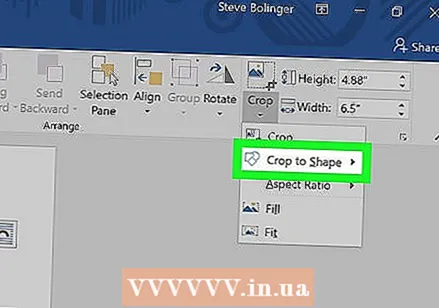 Виберіть Обрізати за формою. Це є у спадному меню. З’явиться висувне меню фігур.
Виберіть Обрізати за формою. Це є у спадному меню. З’явиться висувне меню фігур. 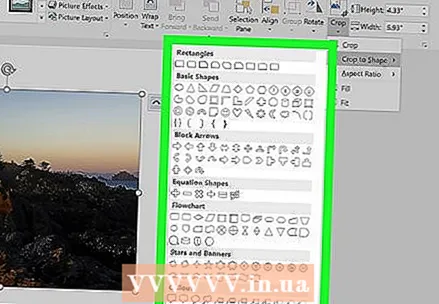 Виберіть фігуру. Клацніть на фігуру, в якій ви хочете, щоб зображення виглядало. Це відразу застосує форму до зображення.
Виберіть фігуру. Клацніть на фігуру, в якій ви хочете, щоб зображення виглядало. Це відразу застосує форму до зображення. 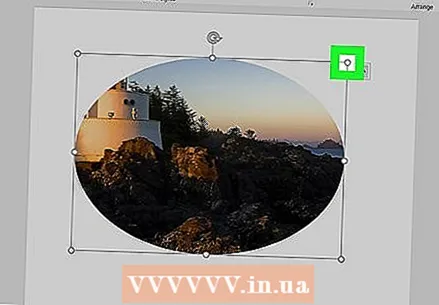 Відрегулюйте розмір фігури. Клацніть та перетягніть одну з кругових точок навколо контуру зображення всередину або назовні, щоб зменшити або збільшити зображення.
Відрегулюйте розмір фігури. Клацніть та перетягніть одну з кругових точок навколо контуру зображення всередину або назовні, щоб зменшити або збільшити зображення.  Збережіть зміни. Натисніть Ctrl+С. (Windows) або ⌘ Команда+С. (Mac) для цього.
Збережіть зміни. Натисніть Ctrl+С. (Windows) або ⌘ Команда+С. (Mac) для цього.
Метод 3 із 3: Використовуйте пропорції
 Відкрийте документ Microsoft Word. Двічі клацніть документ, що містить зображення, яке потрібно обрізати. Це відкриє документ у Microsoft Word.
Відкрийте документ Microsoft Word. Двічі клацніть документ, що містить зображення, яке потрібно обрізати. Це відкриє документ у Microsoft Word. 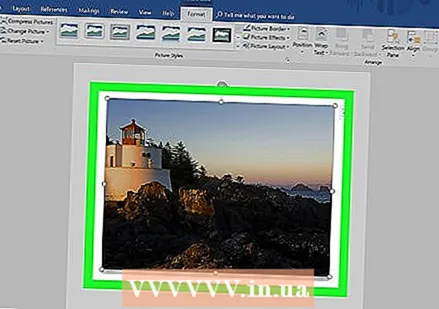 Виберіть зображення. Прокрутіть документ, поки не знайдете зображення, яке потрібно обрізати, а потім клацніть один раз на зображенні, щоб вибрати його.
Виберіть зображення. Прокрутіть документ, поки не знайдете зображення, яке потрібно обрізати, а потім клацніть один раз на зображенні, щоб вибрати його. 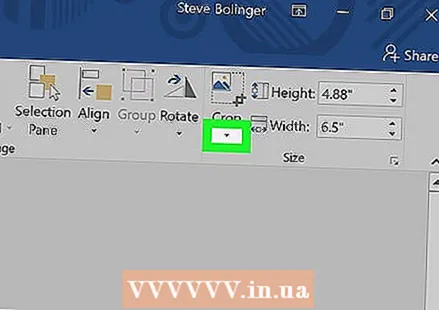 Клацніть стрілку вниз поруч із кнопкою "Обрізати". Він знаходиться в групі "Розмір" праворуч на панелі інструментів Форматування. З'явиться спадне меню.
Клацніть стрілку вниз поруч із кнопкою "Обрізати". Він знаходиться в групі "Розмір" праворуч на панелі інструментів Форматування. З'явиться спадне меню. - На Mac це знаходиться на панелі інструментів у верхній частині вкладки "Формат зображення".
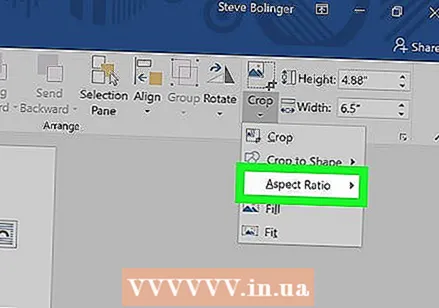 Виберіть Співвідношення сторін. Цей параметр є у спадному меню. Після цього з’явиться висувне меню.
Виберіть Співвідношення сторін. Цей параметр є у спадному меню. Після цього з’явиться висувне меню. 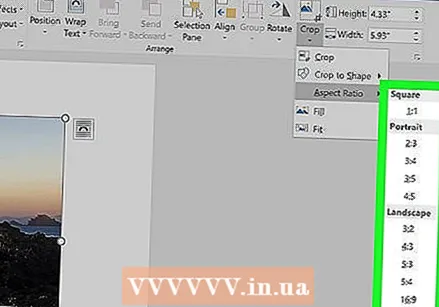 Виберіть співвідношення. У спадному меню клацніть одне із співвідношень сторін, яке потрібно використовувати для обрізання зображення.
Виберіть співвідношення. У спадному меню клацніть одне із співвідношень сторін, яке потрібно використовувати для обрізання зображення.  Налаштуйте вибір врожаю. Клацніть і перетягуйте зображення, доки не відцентруєте частину, яку потрібно зберегти, у співвідношенні сторін у квадраті або прямокутнику.
Налаштуйте вибір врожаю. Клацніть і перетягуйте зображення, доки не відцентруєте частину, яку потрібно зберегти, у співвідношенні сторін у квадраті або прямокутнику. 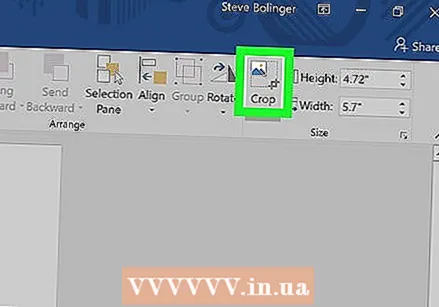 Клацніть на піктограму "Обрізати". Це коробка з рядком, що проходить над нею Урожай, врожай стрілка вниз. Тепер фотографія буде обрізана відповідно до вибраного співвідношення сторін. Це призведе до обрізання зображення відповідно до вибраного співвідношення сторін.
Клацніть на піктограму "Обрізати". Це коробка з рядком, що проходить над нею Урожай, врожай стрілка вниз. Тепер фотографія буде обрізана відповідно до вибраного співвідношення сторін. Це призведе до обрізання зображення відповідно до вибраного співвідношення сторін.  Збережіть зміни. Для цього натисніть Ctrl+С. (Windows) або ⌘ Команда+С. (Мак).
Збережіть зміни. Для цього натисніть Ctrl+С. (Windows) або ⌘ Команда+С. (Мак).